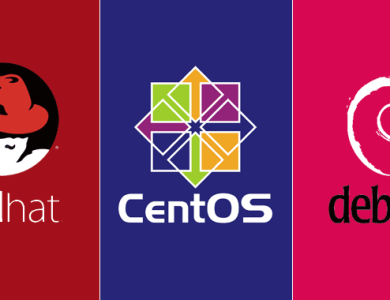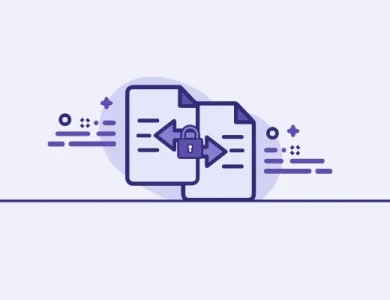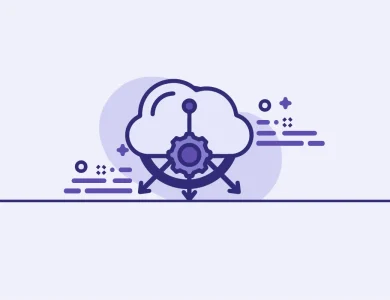تنظیم DNS Cloudflare | چطور رکوردهای DNS را تغییر دهیم؟

Cloudflare یکی از شرکتهای بسیار بزرگ و معتبر در زمینه ارائه خدمات هاست و cdn است. این شرکت سرویس DNS جدیدی برای مصرف کنندگان و کاربران خود ارائه داده که از امنیت بسیار بالایی برخوردار بوده و در عین حال سرعت بالاتری در استفاده از اینترنت تضمین میکند. شما به راحتی میتوانید تنظیم dns cloudflare را در این مقاله از تادسرور آموزش ببینید.
زمانی که سایت خود را به کلودفلر اضافه کنید، از شبکه لبه به منظور قرارگیری بین سرور اصلی و درخواستهای ارائه شده استفاده میشود. با این کار سرعت تحویل محتوا به کاربر افزایش مییابد. همچنین از حملات مخرب جلوگیری کرده و به عنوان فایروالی قوی نیز عمل میکند. برای استفاده از این امکانات و ویژگیها باید پس از خرید فضای میزبانی از شرکتهای هاستینگ، از cdn cloudflare به منظور اتصال میان سرور و دامنه استفاده کنید.
فهرست مطالب
معرفی و نحوه کار Cloudflare
شرکتهای ارائه دهنده اینترنت که به آنها ISP گفته میشود، سرویسهای DNS را ارائه میدهند تا با استفاده از آنها دامنه به آدرس IP تبدیل شود. اما این سرورها معمولا دارای امنیت پایینی بوده و سرعت آنها نیز پایین است. علاوه بر آن ISP از سرورهای DNS برای ردیابی سایتهای بازدید شده استفاده میکند.
کلودفلر شبکه بزرگی از سرورهاست که میتواند مزیتهای زیادی مانند امنیت بالا را به همراه داشته و باعث بهبود عملکرد و قابلیت اطمینان تمام دیوایسهای متصل به اینترنت میشود. برای ارائه خدمات گفته شده، کلودفلر به عنوان یک پروکسی معکوس عمل میکند. تمامی درخواستهای شما از شبکه کلودفلر عبور کرده و قوانین بهینه سازی برای دریافت مزایای گفته شده به آنها اعمال میشود.
تمام افراد میتوانند از این سرویس استفاده کنند. همچنین به گفته شرکت ارائه دهنده تمام دادههای DNS ثبت شده در کمتر از 24 ساعت پاک میشوند که این موضوع میتواند امنیت بالایی را برای شما به همراه داشته باشد. مبنای کار آن نیز Https://1.1.1.1 است.
چرا باید از کلودفلر استفاده کنیم؟
کلودفلر ابزاری قدرتمند است که میتواند وبسایت شما را در جهات مختلف ارتقا دهد. این ابزار با ارائه خدماتی مانند CDN، فایروال برنامه وب (WAF) و محافظت از DDoS، سرعت، امنیت و سئوی وبسایت شما را افزایش میدهد. علاوه بر این، کلودفلر با ارائه ابزارهای مختلف و رابط کاربری ساده، به شما کمک میکند تا به راحتی از وبسایت خود استفاده کنید و هزینههای مرتبط با آن را کاهش دهید.
با استفاده از کلودفلر میتوانید شاهد ارتقای چشمگیری در عملکرد وبسایت خود باشید.همین امروز استفاده از کلودفلر را شروع کنید و به وبسایت خود قدرتی نو ببخشید.
مقاله پیشنهادی: mx رکورد چیست
نحوه تنظیم DNS Cloudflare
برای استفاده از cloudflare باید ابتدا در سایت اصلی آن یک حساب کاربری ایجاد کنید. برای این کار به سایت Cloudflare وارد شده و بر روی عبارت sign up کلیک کنید. صفحهای برای شما باز میشود که در آن باید ایمیل و پسورد دلخواه را وارد کرده و بر روی Create account کلیک کنید.
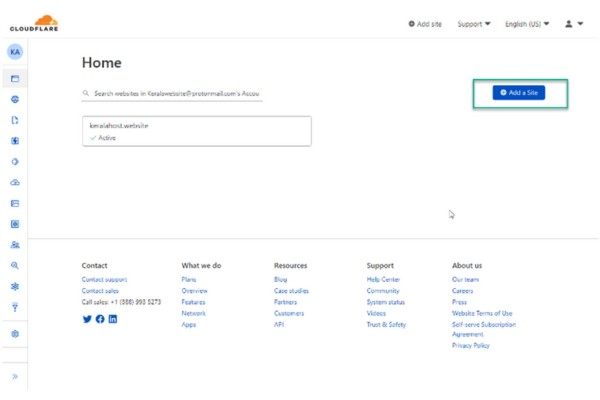
پس از انجام این مراحل حساب کاربری برای شما اضافه میشود. به اکانت خود وارد شوید و بر روی گزینه Add a site کلیک کنید.
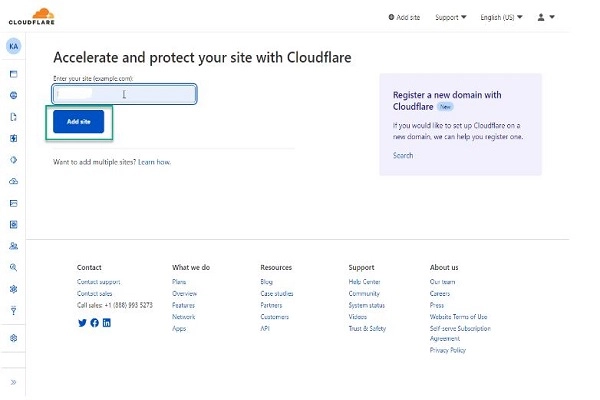
در مرحله بعد باید URL سایت خود را بدون پیشوند وارد کنید. در نهایت پلن دلخواه را انتخاب و بر روی Confirm plan کلیک کنید. تمام این مراحل به صورت رایگان صورت میگیرند اما در صورت نیاز به امکانات بیشتر میتوانید از پلنهای پولی نیز استفاده کنید.
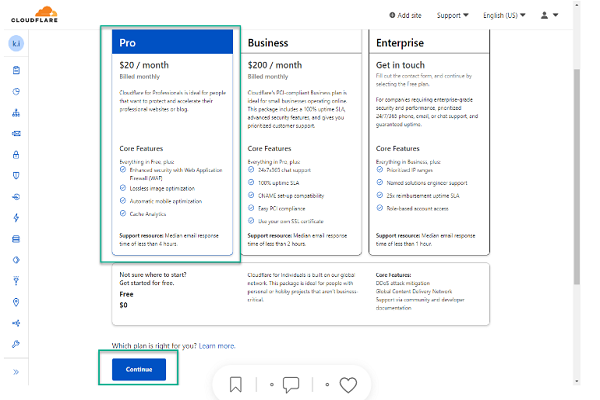
نکته مهم در این بخش این است که باید آدرس دامنه root را وارد کنید. این به این معنی است که نمیتوانید تنها برای ساب دامین از کلود فلر استفاده کنید، بلکه باید dns اصلی را به آن متصل کرده و در نهایت رکوردها را در پنل خود تعریف کنید. امکان خرید و استفاده از پلنهای کلودفلر در ایران نیز وجود دارد.
تنظیم نیم سرور توسط کلودفلر یکی از کاربردهای مهم استفاده از کلودفلر است. برای این کار نیم سرورهایی که از کلودفلر دریافت کردهاید را بر روی دامنه خود ست کنید. پس از آن به پنل کلودفلر خود وارد شده و از منو گزینه DNS را انتخاب کنید. در نهایت مطابق با شکل زیر آی پی خود را ست کنید.
به جای 1.2.3.4 باید آی پی سرور موردنظر خود و در قسمت yourdomainhere باید دامنه خود را وارد کنید.
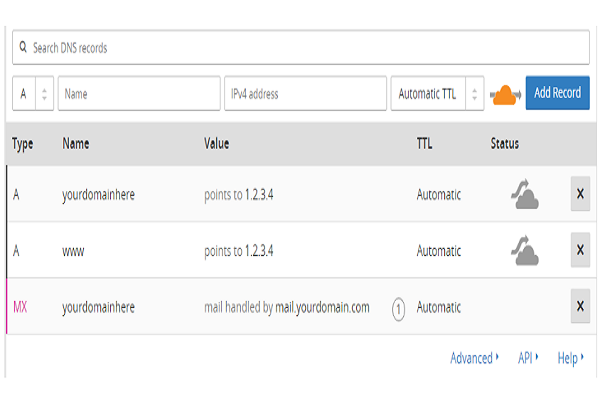
پیشنهاد میکنیم مقاله آموزش اتصال دامنه به هاست را مطالعه کنید.
مقادیر هر کدام از پارامترها را با توجه به توضیحاتی که در ادامه آورده شده است، وارد کنید. با توجه به توع type فایلهای متفاوتی نمایش داده میشود که باید به درستی تکمیل شوند.
- Type: این بخش در واقع مشخص کننده نوع رکورد DNS است. هر کدام از رکوردهای DNS دارای کاربردهای مختلف است. به عنوان مثال رکورد A به منظور اتصال به آدرس IPv4 مورد استفاده قرار میگیرد. رکورد MX مرتبط با ایمیل سرور بوده و رکورد Cname برای اتصال به دامنهای دیگر مورد استفاده قرار میگیرد. چندین رکورد دیگر نیز وجود دارد که هر کدام کاربرد خاص خود را دارند.
- Name: شما میتوانید برای دامنه اصلی سایت یا ساب دامینها رکورد موردنظر را در هر زون DNS ایجاد کنید. از کاراکترهای مختلفی در این بخش میتوانید استفاده کنید که هر کدام دامنه سایت را به آی پی مشخصی متصل میکنند. به عنوان مثال اگر مقدار ستون name در رکورد شما @ باشد، پس از وارد کردن آدرس آی پی، دامنه اصلی به آی پی متصل میشود. اگر مقدار آن download باشد، ساب دامینی با نام download.domain.com به آی پی متصل میشود. اگر از کاراکتر * استفاده کنید، تمام ساب دامنهها به آی پی متصل میشوند.
- TTL: پارامتر TTL مدت زمان اعتبار رکوردها را مشخص میکند. در واقع عدد این بخش نشان دهنده زمانی است که سرور کلودفلر محتوای رکورد را به صورت کش ذخیره میکند. هر چه مقدار این عدد بیشتر باشد، زمان رسیدن به روزرسانیهای رکورد به کاربر طولانیتر میشود. بهتر است این پارامتر را بر روی مقدار Auto تنظیم کنید. به این صورت کلودفلر به صورت اتوماتیک وضعیت رکوردها را بررسی کرده و در صورت نیاز نسخه جدید رکورد را کش میکند. با این کار مدیریت این بخش را به کلودفلر میسپارید.
- Status: این پارامتر نشان دهنده فعال بودن کش cdn روی رکورد است. اگر این گزینه فعال باشد، CDN نیز فعال بوده و اطلاعاتش را کش میکند. غیر فعال کردن آن باعث میشود ترافیک مستقیما و بدون CDN به سرور میزبان ارسال شود.
در نهایت با مشخص کردن مقدار پارامترها تغییرات را ذخیره کنید. به این صورت شما موفق به تنظیم دی ان اس کلودفلر خواهید شد.
مقاله پیشنهادی: cdn برای وردپرس
نحوه تغییر در رکوردهای DNS
مقدار تمام پارامترهای گفتهشده در بالا را میتوانید در هر زمان تغییر دهید. برای این کار به داشبورد کلودفلر وارد شده و به صورت زیر مقادیر را تغییر دهید.
◉ تغییر وضعیت پروکسی
رنگ طوسی در ستون status نشان دهنده غیرفعال بودن پروکسی و رنگ نارنجی نشان دهنده فعال بودن آن است. فعال بودن پروکسی نشان دهنده فعل بودن CDN و غیر فعال بودن پروکسی نیز به معنای غیر فعال بودن CDN است. این ویژگی تعیین میکند که قابلیت کش برای رکورد فعال شود یا خیر. میتوانید با تغییر رنگ در مقابل هر رکورد آن را فعال یا غیر فعال کنید.
◉ تغییر رکورد هاست
برای ایجاد تغییر در این قسمت باید بر روی گزینه Edit کلیک کنید و پس از وارد شدن به بخش ویرایش، تغییرات موردنظر را اعمال کنید. در صورت نیاز به تغییر سرورها به کلودفلر، میتوانید رکورد را فعال کرده و بر روی گزینه continue کلیک کنید.
◉ حذف رکورد dns cloudflare
برای حذف رکورد باید ابتدا بر روی گزینه Edit کلیک کرده و در سمت چپ آیکون حذف را انتخاب کنید. پنجرهای برای تأیید ظاهر میشود که باید بر روی Delete کلیک کنید.
سخن آخر
ما در این مقاله به آموزش تنظیم dns cloudflare پرداختیم. کلودفلر به عنوان یکی از بهترین سرویسهای CDN است که پلنهای رایگان و غیر رایگان بسیار مناسبی را در اختیار کاربران قرار میدهد. به منظور استفاده از خدمات آن کافی است DNS زون خود را در کلودفلر ایجاد کرده و رکوردهای DNS خود را مدیریت کنید. با کمک این سرور میتوانید مدیریت رکوردها را به راحتی انجام داده و دیگر نیازی به راه اندازی سرویس DNS در سرور ندارید. در صورتی که برای نصب و مدیریت رکوردها سوال یا ابهامی دارید، میتوانید با کارشناسان ما ارتباط برقرار کنید.